小米笔记本win11右键怎么设置原来的模样 小米笔记本win11桌面右键菜单怎么变成老版本
小米笔记本电脑win11鼠标右键菜单大变样,而鼠标右键菜单的设置对于用户来说也是非常重要的功能,如果右键菜单不显示用户熟悉的选项,比如没有刷新,就会影响正常操作。那么小米笔记本win11右键怎么设置原来的模样呢?下面将详细介绍小米笔记本win11桌面右键菜单怎么变成老版本设置步骤。
设置方法:
1、首先按下键盘“Win+R”打开运行。
2、在其中输入“regedit”并回车打开注册表(如图所示)。
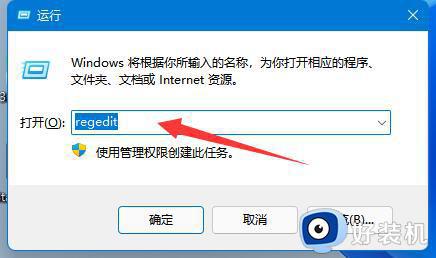
3、打开后进入“计算机HKEY_LOCAL_MACHINE\SYSTEM\CurrentControlSet\Control\FeatureManagement\Overrides\4”位置(如图所示)。
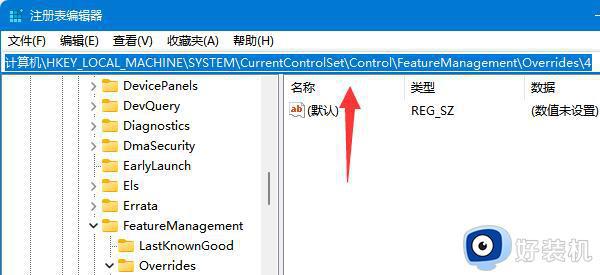
4、随后右键4文件夹,选择新建一个项,并命名为“586118283”(如图所示)。
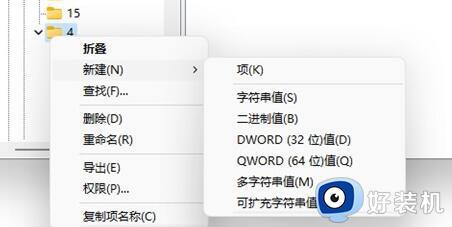
5、然后我们打开新建的项,在其右侧新建5个“ DWORD值 ”。
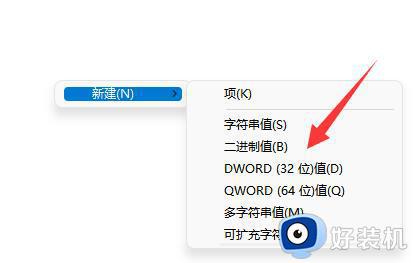
6、将这5个值命名为“ EnabledState ”“ EnabledStateOptions ”“ Variant ”“ VariantPayload ”“ VariantPayloadKind ”
7、接着双击打开,将他们的值设置为“ 0x00000001 ”“ 0x00000001 ”“ 0x00000000 ”“ 0x00000000 ”“ 0x00000000 ”如图所示。
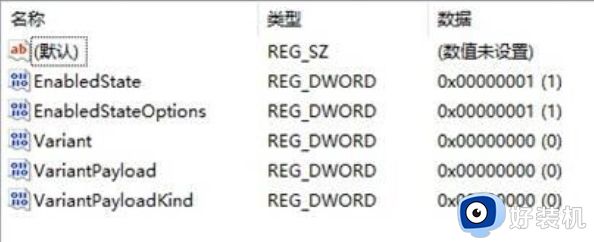
8、修改完成后,重启系统,再点击鼠标右键就出现刷新了。
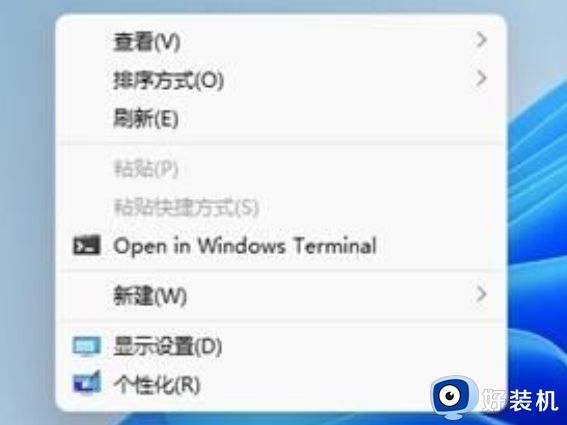
以上便是小米笔记本win11右键怎么设置原来的模样的全部内容,如有需要,用户可按照本文提供的步骤进行操作,希望本文对你有所帮助。
小米笔记本win11右键怎么设置原来的模样 小米笔记本win11桌面右键菜单怎么变成老版本相关教程
- win11右键菜单如何变成经典模式 win11右键菜单变成经典模式的两种方法
- win11鼠标右键改成传统的模式如何操作 win11桌面右键菜单怎么变成老版本
- win11桌面右键怎么设置成经典样式 win11桌面右键菜单怎么变成老版本
- win11右键怎么改回win10 win11桌面右键菜单怎么变成win10老版本
- 怎么把win11右键换成原来的 如何在win11系统中设置回传统右键菜单模样
- win11怎么恢复win10右键菜单 win11右键菜单改成win10版本的方法
- win11新建记事本没了怎么办 win11新建没有记事本解决方法
- win11怎么设置右键菜单大小 win11右键菜单大小怎样调整
- win11怎么设置右键菜单样式变为win10菜单
- win11右键菜单显示更多选项怎么设置 win11桌面右键显示更多选项设置方法
- win11家庭版右键怎么直接打开所有选项的方法 win11家庭版右键如何显示所有选项
- win11家庭版右键没有bitlocker怎么办 win11家庭版找不到bitlocker如何处理
- win11家庭版任务栏怎么透明 win11家庭版任务栏设置成透明的步骤
- win11家庭版无法访问u盘怎么回事 win11家庭版u盘拒绝访问怎么解决
- win11自动输入密码登录设置方法 win11怎样设置开机自动输入密登陆
- win11界面乱跳怎么办 win11界面跳屏如何处理
win11教程推荐
- 1 win11安装ie浏览器的方法 win11如何安装IE浏览器
- 2 win11截图怎么操作 win11截图的几种方法
- 3 win11桌面字体颜色怎么改 win11如何更换字体颜色
- 4 电脑怎么取消更新win11系统 电脑如何取消更新系统win11
- 5 win10鼠标光标不见了怎么找回 win10鼠标光标不见了的解决方法
- 6 win11找不到用户组怎么办 win11电脑里找不到用户和组处理方法
- 7 更新win11系统后进不了桌面怎么办 win11更新后进不去系统处理方法
- 8 win11桌面刷新不流畅解决方法 win11桌面刷新很卡怎么办
- 9 win11更改为管理员账户的步骤 win11怎么切换为管理员
- 10 win11桌面卡顿掉帧怎么办 win11桌面卡住不动解决方法
